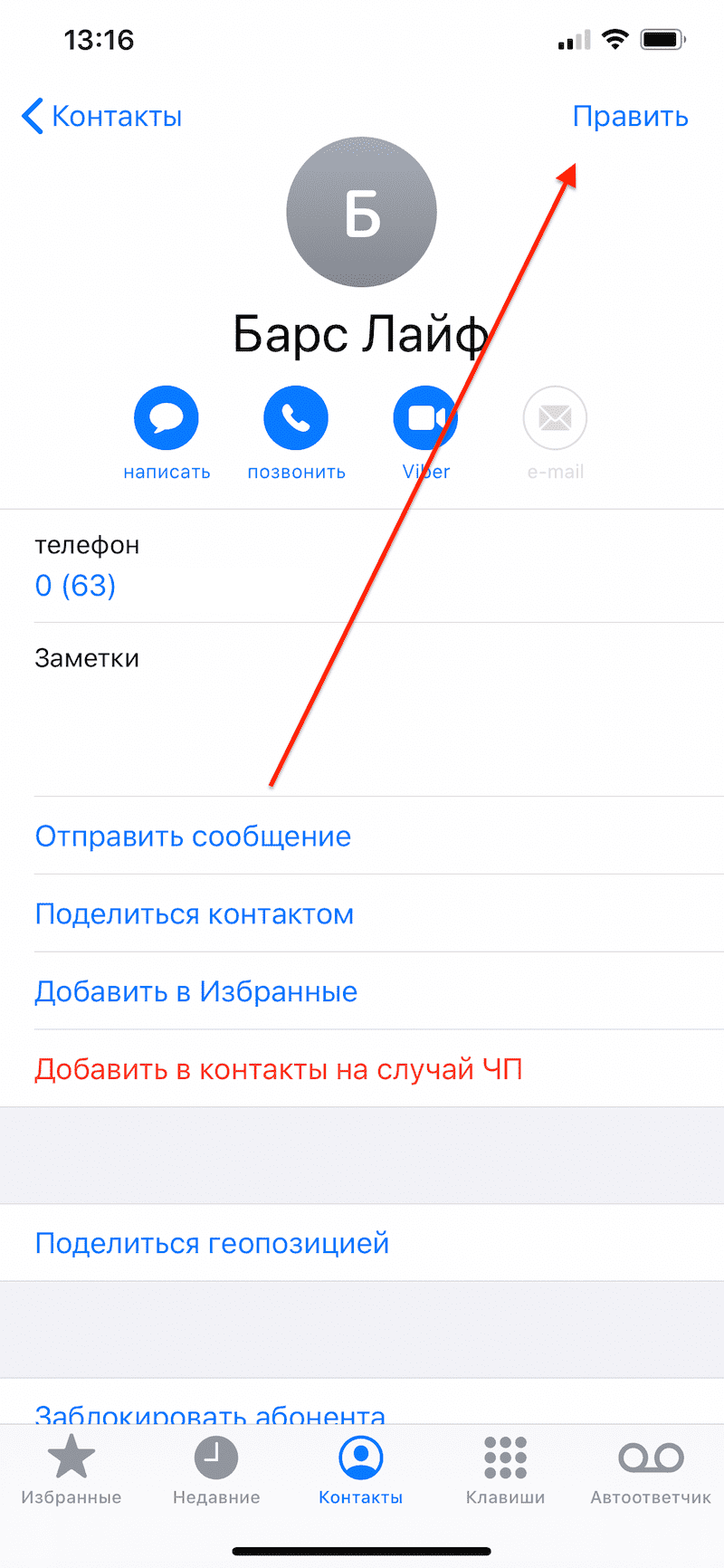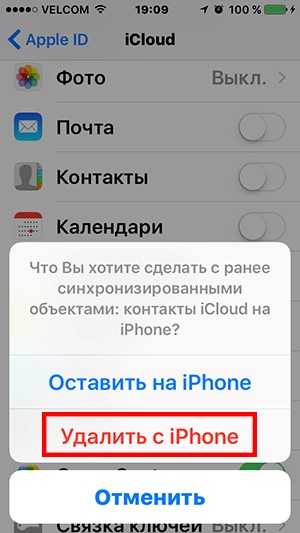Как удалить несколько контактов на iPhone
Если вы хотите массово удалить контакты на iPhone, к сожалению, это невозможно сделать на самом iPhone. В этой ситуации у вас есть два варианта. Вы можете либо использовать Mac (если он у вас есть или вы можете получить к нему доступ), либо использовать iCloud.com.
Используем Mac
Прежде чем вносить какие-либо изменения в приложение «Контакты», сначала перейдите в раздел «Системные настройки«, а затем Apple ID в правом верхнем углу.
![]()
Перейдите на вкладку iCloud и установите флажок для контактов. Это гарантирует, что любые изменения, внесенные вами на Mac, будут автоматически синхронизированы с iPhone.
![]()
Как только это будет сделано, откройте приложение «Контакты». Выберите первый контакт, который вы хотите удалить, нажав на него и выделив его. Затем, удерживая нажатой клавишу CMD, выберите остальные, которые вы хотите удалить.
![]()
Если вы хотите удалить их все, щелкните первый контакт, затем удерживайте нажатой клавишу CMD и клавишу со стрелкой внизу, пока все они не будут выбраны.
Когда все контакты, которые вы хотите удалить, будут выделены, нажмите CMD и клавишу delete. Вам будет предложено подтвердить удаление. Как только вы это сделаете, контакты исчезнут, а iCloud синхронизирует изменений с приложением «Контакты» на iPhone.
Используя iCloud.com
Если у вас нет Mac, другой вариант — использовать приложение «Контакты» на iCloud.com .
![]()
Как и в случае с методом Mac, щелкните первый из них, который нужно удалить. Затем, удерживая нажатой клавишу CMD, выделите остальные, подлежащие удалению. Когда вы выделите их, они появятся в правой части экрана.
![]()
Как только все они будут выделены, нажмите CMD и клавишу delete. Кроме того, щелкните правой кнопкой мыши на выделенном разделе и выберите Удалить контакты. Контакты будут удалены, а изменения немедленно синхронизированы со всеми вашими устройствами Apple.
Как импортировать контакты на iPhone?
Импортировать контакты в iPhone можно несколькими способоами:
- через iTunes;
- через iCloud и Gmail;
- из сим-карты.
Как импортировать (перенести) контакты из sim-карты в iPhone?
- На iPhone перейдите в Настройки -> Почта, адреса, календари -> раздел «Контакты».
- Тапните по «Импортировать контакты Sim». Готово.
Самая быстрая и самая простая процедура переноса контактов в iPhone, однако не без недостатков:
- ограниченная емкость sim-карты. В зависимости от типа карты и оператора сотовой сети, может содержать от 100 до 250 записей длиной 14 до 25 знаков. А это в нынешних условиях, как вы сами понимаете, слишком мало;
- высокий риск потери контактов при механическом повреждении или программном сбое сим-карты;
- контакты могут переноситься с ошибками.
Как перенести контакты на iPhone через iTunes?
Один из самых надежных и проверенных способов переноса контактов с компьютера в iPhone — при помощи iTunes.
- Подключите iPhone к компьютеру и запустите iTunes, в меню «Устройства» выберите модель вашего аппарата и в панели навигации перейдите на страницу «Информация».
- Установите галочку напротив «Синхронизировать контакты с:» и в раскрывающемся списке выберите «Windows Contacts». Синхронизировать можно как все контакты, так и отдельно созданные группы.
- В самом низу страницы «Информация» в разделе «Дополнительно», в списке «Заменить следующую информацию на этом iPhone» установите галочку напротив «Контакты» и щелкните на кнопке «Синхронизировать».
После окончания синхронизации контакты в iPhone будут заменены записями из папки «Контакты Windows» на ПК.
Как перенести контакты на iPhone из Gmail?
Google Контакты (диспетчер адресов Gmail) позволяет переносить контакты в iPhone без использования компьютера. Сохраненные в Google Контакты записи легко переносятся и синхронизируются с адресной книгой iPhone при его подключении к сети Интернет по Wi-Fi. Для того, чтобы процесс осуществлялся без участия пользователя, необходимо настроить учетную запись Gmail в настройках iPhone.
Если вы не пользуетесь Gmail для работы с электронной почтой, для синхронизации контактов из Google Контакты необходимо создать отдельную учетную запись CardDAV.
- На iPhone перейдите в Настройки -> Почта, адреса, календари и в разделе «Учетные записи» тапните на «Добавить учетную запись».
- Т.к. мы создаем специальную учетную запись для синхронизации одних лишь контактов, на странице с предустановленными учетными записями тапните на «Другое».
- В разделе «Контакты» тапните на «Учетная запись CardDAV».
- В соответствующие поля введите: сервер -> google.com, пользователь -> адрес электронной почты Google, пароль -> пароль от электронного ящика Google, описание -> метку для учетной записи (может быть произвольной). Тапните «Вперед».
- После проверки введенных данных и подключения к серверу контакты из Google Контакты будут перенесены в iPhone и станут доступны в приложении «Контакты».
Если у вас имеется учетная запись в Google и для работы с электронной почтой вы используете Gmail, создавать отдельную учетную запись для синхронизации контактов нет необходимости, достаточно в учетной записи Google в настройках устройства включить синхронизацию контактов (Настройки -> Почта, адреса, календари -> перевести выключатель «Контакты» в положение «Включено»).
Недостатки метода:
- необходимо иметь учетную запись в Google;
- необходимо предварительно импортировать контакты в Gmail;
- необходимо подключение к сети Интернет.
Перенос контактов на iPhone из iCloud
Данный метод импорта контактов в iPhone является самым простым.
- На iPhone перейдите в Настройки -> iCloud и включите выключатель напротив «Контакты».
- Все контакты загруженные в iCloud будут перенесены на iPhone.
Недостатки метода:
- необходимо подключение к сети Интернет;
- необходимо предварительно импортировать контакты в iCloud.
Как вы уже знаете, работать с контактами можно как на компьютере в режиме «offline», так и в режиме онлайн в Google Контакты и в iCloud. Каждый из этих способов позволяет создавать, редактировать и удалять контакты, а следовательно возникает необходимость применять изменения и на iPhone. Нет необходимости снова создавать, редактировать или удалять контакты на iPhone вручную, для этих целей и необходима синхронизация контактов.
Удаляем контакты с iPhone
Являясь обладателем яблочного гаджета, можете быть уверены, что здесь предусмотрен далеко не один способ чистки лишних телефонных номеров. Все методы мы и рассмотрим далее.
Способ 1: Ручное удаление
Самый простой метод, который подразумевает удаление каждого номера по отдельности.
- Откройте приложение «Телефон» и перейдите во вкладку «Контакты». Найдите и откройте тот номер, с которым будет осуществляться дальнейшая работа.
В правом верхнем углу кликните по кнопке «Изменить», чтобы открыть меню редактирования.
Прокрутите в самый конец страницы и кликните по кнопке «Удалить контакт». Подтвердите удаление.
Способ 2: Полный сброс
Если вы подготавливаете устройство, например, к продаже, то, помимо телефонной книги, вам потребуется удалить и другие данные, хранящиеся на устройстве. В этом случае рационально использовать функцию полного сброса, которая удалит весь контент и настройки.
Ранее на сайте мы уже подробно рассматривали, каким образом можно выполнить стирание данных с устройства, поэтому на данном вопросе останавливаться не будем.
Способ 3: iCloud
Используя облачное хранилище iCloud, вы сможете довольно быстро избавиться от всех контактов, имеющихся на устройстве.
- Для этого откройте настройки. В верхней части окна кликните по своей учетной записи Apple ID.
Откройте раздел «iCloud».
Переведите тумблер около пункта «Контакты» в активное положение. Система уточнит, нужно ли объединить номера с уже сохраненными на устройстве. Выберите пункт «Объединить».
Теперь вам потребуется обратиться к веб-версии iCloud. Для этого перейдите любом браузере на компьютере по этой ссылке. Авторизуйтесь, введя свой адрес электронной почты и пароль.
Попав в облако iCloud, выберите раздел «Контакты».
На экране отобразится список номеров с вашего Айфон. Если вам требуется выборочно удалить контакты, выделите их, при этом зажав клавишу Shift. Если планируется удалить все контакты, выделите их сочетанием клавиш Ctrl+A.
Закончив выделение, можно переходить к удалению. Для этого кликните в левом нижнем углу по иконке с шестеренкой, а затем выберите пункт «Удалить».
Подтвердите ваше намерение удалить выбранные контакты.
Способ 4: iTunes
Именно благодаря программе Айтюнс у вас имеется возможность управлять Apple-гаджетом с компьютера. Также с ее помощью можно очистить и телефонную книгу.
- Через iTunes удалить контакты можно только в том случае, если на телефоне деактивирована синхронизация телефонной книги с iCloud. Чтобы проверить это, откройте на гаджете настройки. В верхней области окна тапните по своему аккаунту Apple ID.
Перейдите к разделу «iCloud». Если в открывшемся окне около пункта «Контакты» ползунок находится в активном положении, данную функцию потребуется отключить.
Теперь можно переходить непосредственно к работе с iTunes. Подключите Айфон к компьютеру и запустите Айтюнс. Когда телефон определится в программе, щелкните в верхней части окна по его миниатюре.
В левой части перейдите ко вкладке «Сведения». Поставьте чекбокс около пункта «Синхронизировать контакты с», а правее установите параметр «Windows Contacts».
В этом же окне спуститесь ниже. В блоке «Дополнения» поставьте галочку около пункта «Контакты». Кликните по кнопке «Применить», чтобы внести изменения.
Способ 5: iTools
Поскольку в iTunes реализован не самый удобный принцип удаления номеров, в данном способе мы обратимся к помощи программы iTools.
- Подключите Айфон к компьютеру и запустите iTools. В левой части окна перейдите ко вкладке «Контакты».
Чтобы выполнить выборочное удаление контактов, поставьте галочки около ненужных номеров, а следом щелкните в верхней части окна по кнопке «Удалить».
Подтвердите ваше намерение.
Если же вам требуется удалить все номера с телефона, достаточно лишь поставить галочку в верхней части окна, расположенной около пункта «Имя», после чего произойдет выделение всей телефонной книги. Кликните по кнопке «Удалить» и подтвердите действие.
Пока это все способы удаления номеров с iPhone. Надеемся, данная статья была для вас полезна.
Опишите, что у вас не получилось.
Наши специалисты постараются ответить максимально быстро.
Как быстро удалить несколько контактов сразу через iCloud?
При необходимости удалить несколько контактов сразу (но не всю телефонную книгу) стоит обратиться к «облаку» iCloud. Чтобы метод сработал, обязательно нужно авторизоваться под одним Apple ID на ПК и на iPhone.
Опишем всю процедуру удаления номеров через iCloud с начала и до конца:
Шаг 1. В «Настройках» Айфона выберите раздел «iCloud».
![]()
Шаг 2. Введите Apple ID и пароль в соответствующие поля. Затем нажмите «Войти».
![]()
Шаг 3. Айфон спросит, нужно ли объединять информацию на устройстве с данными, хранящимися в iCloud. Выберите вариант «Объединить».
![]()
Шаг 3. Переключите тумблер «Контакты» в активное состояние.
![]()
После этого вы можете отложить iPhone в сторону.
Шаг 4. Зайдите c ПК на сайт www.icloud.com и введите Apple ID / пароль.
![]()
Шаг 5. Зажав CTRL на клавиатуре, выделите те контакты, которые хотите стереть.
![]()
Выбранные контакты появятся в перечне на правой стороне экрана.
Шаг 6. Нажмите на маленькую шестерёнку в левом нижнем углу.
![]()
В появившемся меню выберите вариант «Удалить».
Шаг 7. Подтвердите, что действительно хотите стереть номер – нажмите «Удалить».
![]()
Подождите несколько секунд, и вы увидите, как контакты, стёртые вами через iCloud, будут по очереди исчезать и из телефонной книги.
Удаление с помощью Jailbreak
Вы сделали на своем iPhone джейлбрейк? Тогда у вас появляются еще два способа удаления контактных данных со своего смартфона. Первый способ заключается в удалении контактов путем внесения изменений в файловую систему устройства. Для этого нужно скачать один из файл-менеджеров, установить его на компьютер и пробраться в файловую систему – телефонная книга в iPhone хранится по адресу privatevarmobileLibraryAddressBook.
Далее сносим файлы с расширением *.sqlitedb и наслаждаемся пустой телефонной книгой. Второй способ заключается в установке на iPhone стороннего софта для работы с контактами. Как мы знаем, изначально возможность устанавливать программы из сторонних источников отсутствует
. Но если вы уже провели процедуру Jailbreak, то вы получаете возможность ставить софт откуда угодно – найдите программу для работы с контактами, установите и запустите ее, после чего удалите все контакты или часть их.
Полная очистка телефонной книги требуется перед продажей гаджета или, наоборот, сразу после покупки подержанного телефона. Как удалить все контакты с Айфона, что понадобится для этой процедуры, и какой способ самый быстрый и эффективный? Полезная информация – в нашей статье.
В отличие от гаджетов на ОС «Андроид», «яблочные» устройства не снабжены функционалом, позволяющим быстро выбрать и удалить все контактные данные.
Несколько данных из справочника можно удалить. Но чтобы это сделать, надо по очереди открывать каждый из контактов и во вкладке «Редактировать» нажимать кнопку удаления. Но для того, чтобы таким способом полностью стереть всю книгу, потребуется много времени и нервов.
Чтобы быстрее провести удаление контактов на Айфоне, необходимо с помощью USB-кабеля подключить гаджет к компьютеру или ноуту и зайти в специальное приложение iTunes. Можно использовать наиболее удобный из существующих двух вариантов стирания данных с его использованием.
Способ 1:
- Зайти в программу на ноуте или компьютере и пройти аутентификацию.
- Нажать справа вверху окна на значок связанного девайса, с которого следует стереть контакты.
- В выпавшем списке выбрать раздел «Информация» (Info).
- Отметить опцию «Синхронизировать контакты» (Sync Contacts) с помощью «птички».
- Опуститься ниже и открыть опцию «Дополнительно» (Advanced), где обозначить галочкой позицию «Удаление контактов» (Delete).
Подтвердить произведённые действия нажатием кнопки «Применить» (Apply).
Следующий вариант подразумевает не стирание данных, а синхронизацию телефона с пустой телефонной книгой Windows Contacts или Outlook. После этого предыдущие контакты сразу пропадут.
Способ 2:
- Первые четыре шага алгоритма идентичны с предыдущим способом удаления. Далее необходимо откорректировать действия.
- Выбрать вариант, с каким приложением надо синхронизировать телефонную книгу.
- Найти опцию «Все контакты» (All Contacts) и выделить её.
- Опуститься в раздел «Дополнительно» (Advanced) и отметить «птичкой» поле «Контакты» (Contacts).
Подтвердить свои действия кнопкой «Применить» (Apply).
Как удалить контакты (все сразу или по одному) с iPhone: 3 способа
Иногда владельцы iPhone сталкиваются с проблемами, решение которых не кажется им очевидным, несмотря на то, что оно лежит на поверхности. Так, некоторые пользователи затрудняются справиться даже с такой простой задачей, как удаление контактов из памяти iPhone. Предлагаем краткую инструкцию, которая поможет в таких случаях.
![]()
Как удалять контакты с iPhone по одному (прямо на iPhone)
1. Откройте приложение Телефон и перейдите во вкладку Контакты;
![]()
2. Выберите интересующую запись и нажмите на кнопку «Править» в правом верхнем углу экрана;
3. На появившемся экране, прокрутив список вниз, кликнете по пункту «Удалить контакт». Затем подтверждаем удаление. При необходимости повторяем всю последовательность действий с другими записями.
![]()
Как удалять контакты с iPhone (на сайте icloud.com)
1. Перейдите на сайт icloud.com с компьютера.
2. Перейдите в веб-приложение Контакты.
![]()
3. Найдите необходимый для удаления контакт и нажмите кнопку Правка.
![]()
4. Прокрутите страницу вниз и нажмите кнопку «Удалить контакт».
![]()
5. Подтвердите удаление. Контакт удалится и в «облаке» и с iPhone.
![]()
Как удалить сразу все контакты с айфона
1. Откройте приложение Настройки на iPhone и перейдите в раздел Apple ID (в самом верху), а затем нажмите iCloud;
![]()
2. Переведите переключатель Контакты в положение Выключено;
3. После этого появится диалоговое окно, в котором будет предложено удалить или оставить контакты на iPhone.
Способы удаления
Способ очистки контактного листа будет зависеть от того, какую цель ставит перед собой пользователь. Если нужно удалить несколько контактов на Айфоне или же все записи, то вполне подойдут способы 1, 3 и 4, а если – сразу огромное количество записей, то рекомендуется воспользоваться способом 2.
Способ 1: Очистка телефонной книги с устройства
Удалить ненужный контакт с Айфона довольно просто. Пользователю потребуется выполнить следующие действия:
- Кликнуть по значку в виде трубки телефона на зеленом фоне, расположенному в левом нижнем углу дисплея.
- Перейти в раздел «Контакты» и отыскать пользователя, сведения о котором нужно удалить с Айфона SE, тапнуть по его имени пальцем.
- В открывшемся окошке сведений об абоненте нажать на опцию «Изменить», которая находится в правом верхнем углу дисплея.
- Проскролить в самый низ экрана и тапнуть на красную надпись «Удалить контакт».
- Подтвердить свое действие, нажав на «Delete».
Чтобы удалить сразу все контакты на Айфоне, владельцу девайса потребуется следовать инструкции:
- Зайти в меню «Настройки», тапнув по соответствующему значку в виде шестерни, расположенному на главном экране.
- Проскролить вниз и отыскать раздел «Учетные записи и пароли».
- Зайти в меню, расположенное в подразделе открывшегося диалогового окна, – «Учетные записи», выбрать функцию «iCloud».
- В отобразившемся списке объектов, связанных с данной учетной записью, найти «Контакты» и изменить положение переключателя с позиции «Вкл.» на «Выкл.».
- На экране появится окошко подтверждения действия: «Что Вы хотите сделать с ранее синхронизированными объектами: контакты на iPhone?». Для того чтобы удалить все контакты с Айфона 5, потребуется нажать на красный текст «Удалить с iPhone».
- При этом данные продолжат храниться в «облаке».
Способ 2: Очистка телефонной книги в iCloud
Чтобы удалить сразу много контактов в Айфоне, лучше воспользоваться возможностями облачного сервиса:
- Перейти на сайт Ай Клауд, ввести свой AppleID, указанный при регистрации. Проще всего ввести свой e-mail и кликнуть на отобразившийся значок стрелочки.
- Ввести пароль от своей учетной записи и щелкнуть по стрелочке.
- На мониторе появится надпись «Двухфакторная аутентификация», а на iPhone отобразится сообщение о том, что в аккаунт была произведена попытка входа. Нажать на «Разрешить».
- На дисплее отобразится 6-значный проверочный код, который необходимо будет ввести в пустых полях на сайте.
- На мониторе отобразится вопрос: «Доверять этому браузеру?». Чтобы повысить уровень безопасности доступа к своему девайсу, рекомендуется выбрать «Не сейчас».
- Чтобы удалить данные на Айфоне, потребуется зайти в «Контакты» через окно браузера, щелкнув по соответствующему значку, отметить сразу несколько элементов, удерживая клавишу «Shift» и кликнуть на ненужные записи.
- Щелкнуть по значку шестеренки, который находится в левом нижнем углу экрана, и выбрать опцию «Delete», либо же тапнуть на клавишу «Backspace».
- На мониторе отобразится надпись: «Выбрано:<кол-во записей>. Удалить…?». Кликнуть на «Delete».
Способ 3: Очистка в Erase Contacts
Данное программное решение доступно в альтернативном магазине приложений iOS – Cydia, который является аналогом стандартного AppStore. Для очистки контактного листа потребуется:
- Зайти в Cydia.
- Щелкнуть по значку в виде увеличительного стекла, расположенного в правом нижнем углу программы, – «Search», после чего – ввести ключ «Erase Contacts».
- Тапнуть по пункту меню «Erase Contacts», выбрать инструмент «Modify», расположенный в правом верхнем углу приложения, после чего потребуется нажать на клавишу «Install», которая отобразится на месте ранее выбранного «Modify».
- На desktop появится значок Эрейзера: после нажатия на данную иконку, контакты в Айфоне удалятся списком.
![]()
Способ 4: Деинсталляция из файловой системы
В данном случае пользователю потребуется загрузить один из доступных файловых менеджеров для устройств от Apple. Так, отлично подойдут для удаления ненужных сведений в телефонной книге следующие программные решения:
- iTools;
- iFile;
- iPhone Browser;
- WinSCP;
- iExplorer;
- iStorage;
- iPhone Folders;
- DicAid;
- i-FunBox;
- PC Suite 2.1.
![]()
Например, для очистки контактного листа при помощи iTools потребуется:
Удаление всех контактов сразу на айфоне 5s и других моделях
Вне зависимости от модели айфона контакты могут удаляться по одному через функционал самого устройства или с помощью сервисов, которые специально придуманы Apple для упрощения работы, хранения файлов и синхронизации
Последние помогают избежать полной потери важной для пользователя информации в случае кражи или физического уничтожения телефона или планшета
Один из способов массового удаления заключается в использовании сервиса iTunes, который представляет собой не только огромный медиа плеер и хранилище пользовательских аудио- и видеофайлов, но и синхронизационный сервис для других данных. Второй способ предполагает использование сервиса облачного хранилища iCloud.
Важно! Помимо основных компонентов по типу напоминаний, заметок, календарей, фотографий, почты и документов, хранилище может содержать пользовательские контактные записи с номерами телефонов и именами. Доступно также удаление контактов через сторонние приложения и возможности. В первую очередь рекомендуется пользоваться стандартным и официально доступным функционалом
Это помогает избавить себя от проблем, связанных с вирусами и возможными неисправностями, которые могут возникнуть при установке джеилбрейков и стороннего программного обеспечения
В первую очередь рекомендуется пользоваться стандартным и официально доступным функционалом. Это помогает избавить себя от проблем, связанных с вирусами и возможными неисправностями, которые могут возникнуть при установке джеилбрейков и стороннего программного обеспечения
Доступно также удаление контактов через сторонние приложения и возможности. В первую очередь рекомендуется пользоваться стандартным и официально доступным функционалом. Это помогает избавить себя от проблем, связанных с вирусами и возможными неисправностями, которые могут возникнуть при установке джеилбрейков и стороннего программного обеспечения.
Ниже будут рассмотрены стандартные методы, а в следующем разделе – использование сторонних приложений. Стоит напомнить, что работает это для большинства новых моделей айфона, включая iPhone 4, 4S, 5, 5S и так далее.
Вход в одну из учетных записей для быстрой очистки записной книжки
Как удалять контакты группами через iCloud
Для удаления с гаджета компании Apple сразу нескольких записей или даже все контактов необходимо, чтобы они были синхронизированы с облачным хранилищем iCloud. Если этого не сделано, то придется произвести резервное копирование самостоятельно.
Сделать это крайне просто. Нужно зайти в «Настройки» телефона из главного меню и выбрать пункт «iCloud». В этом окне просто активируется переключатель под названием «Контакты» (сдвигается с состояния «Выключено» во «Включено»). Как только гаджет подключится к качественной сотовой сети или беспроводной точке доступа Wi-Fi, выбранные пользователем данные будут загружены на сервер и успешно синхронизированы. После этого можно браться за удаление контактов или другой скопированной информации. В рассматриваемом случае порядок действий таков:
После нажатия на клавишу удаления все записи из приложения контактов будут удалены. Это действие отразится и на программе в телефоне. Нужно тщательно проверять каждый контакт перед удалением. Возможно, там есть нужные данные.
Установка синхронизации
Как удалить все контакты с айфона через iTunes
Как уже стало понятно, с обычным функционалом удаления есть несколько проблем. Он не может удалить сразу все записи из телефонной книги. Возможно, это сделано из-за соображений безопасности и попытки сохранить данные пользователя или такие функции тяжело ввести на iOS. В любом случае есть второй способ, основанный на использовании приложения iTunes. Пошаговая инструкция такова:
- Запустить программу на своем персональном компьютере под управлением операционной системы Windows или Mac.
- Подключить айфон любой модели к компьютеру через обычный оригинальный USB-кабель для зарядки.
- Дождаться, пока гаджет определится и приступать к настройке.
- Зайти в раздел «Информация об устройстве», чтобы увидеть все данные о подключенном девайсе.
- Установить галочку напротив пункта «Sync Contacts/Синхронизировать контакты».
- Поставить такой же флажок напротив надписи «Удалить» в разделе настроек «Advanced/Дополнительно».
- Нажать на кнопку «Apply/Применить» и подтвердить свои намерения по удалению нескольких записей из телефонной книги.
Важно! По прошествии нескольких секунд все данные из синхронизированного приложения будут безвозвратно удалены. Если необходимо стереть лишь несколько записей из телефонной книги, то такой способ не подойдет. Почистить контакты можно и через айтюнс
Почистить контакты можно и через айтюнс
Как удалить все СМС с Айфона сразу
Наряду с удалением одного-двух писем или конкретной переписки, владельцу Apple iPhone наверняка однажды понадобится удалить все сообщения. Чтобы справится с этой задачей, можно воспользоваться несколькими способами. Например, повторить один из алгоритмов, представленных ранее:
- Открыть «Сообщения».
- Нажать кнопку с тремя точками.
- Выделить все переписки.
- Нажать кнопку «Удалить».
Данный вариант, конечно, не стоит сбрасывать со счетов, но в таком случае пользователю придется вручную выделять каждую переписку. Если человек общается довольно много, на выполнение операции может уйти до нескольких минут.
Ощутимо быстрее удалить сразу все сообщения можно через настройки Айфона. Для этого потребуется выполнить несколько простых действий:
- Запустить приложение «Настройки».
- Перейти в раздел «Общие».
- Выбрать пункт «Хранилище».
- Кликнуть на «Доступно».
- Выбрать «Сообщения».
- Нажать на данный заголовок и подтвердить удаление всех сохраненных писем.
Еще один способ удаления писем также подразумевает использование приложения «Настройки». Для выполнения операции необходимо:
- Выбрать пункт меню «Сообщения».
- Кликнуть на «Оставить сообщения».
- Нажать на кнопку удаления.
Чтобы избавиться от всех писем, перед удалением нужно выбрать пункт «Бессрочно».